1.KA2常见下载汇总
驱动下载:点击
2、KA2有什么配件
KA2分为安卓版与Lightning版两个版本,包装含包括主机以及说明书,安卓版配备了一个USB-A转Type-C母转接头,苹果版配备一个USB-A转Lightning母转接头
3、KA2如何连接手机使用
【Android手机/PAD】
KA2分为Type-C版本和Lightning版本,Type-C版本KA2直接连接Android系统手机或PAD,播放歌曲即可享受高品质音乐。
【注】
1.由于Android手机或播放器系统和硬件的差异影响,某些设备可能存在兼容性问题;
2.部分手机可能需要手动打开OTG功能才能正常使用,具体设置方式可咨询对应手机客服;
3.部分手机会提示“非认证的Type-C数字耳机”,可忽略提示正常使用。
【苹果手机/iPad】
KA2分为Type-C版本和Lightning版本,Lightning版本KA2直接连接iOS系统手机或iPad,播放歌曲即可享受高品质音乐。
1. 仅支持iOS10.0.2及以上系统的苹果设备,低于该版本的因为苹果系统自身原因支持不了。
4、KA2如何连接电脑使用
【Windows 电脑】
1.支持在Windows10或更高版本的系统,也支持免驱模式
2.也可以安装飞傲USB驱动,支持ASIO输出,进一步支持DSD256,需下载最新DAC通用驱动下载链接:点击
3.播放软件的设置-音频输出设备选择FiiO KA2或FiiO K series,接上耳机即可使用,部分电脑需要将系统音频输出对应选为KA2
DSD曲目播放设置:点击查看
【MAC电脑】
MAC电脑无需安装驱动程序;
如连接电脑Type-C口,则使用Type-C版本KA2直接连接即可。如连接USBA端口则使用USBA转Type-C插座转接即可;
电脑音频输出设备选择FiiO KA2或FiiO K series;
【Linux电脑】
Linux系统是免驱的,理论上直接接上即可使用,不过由于版本比较多,无法保证所有系统都能适配,如果接上,建议换其他数据线或者USB口排查下,没有识别到应该是不支持
5、KA2是否支持线控和通话功能
KA2本身无任何按键,在主机上不支持主动控制功能;
由于各品牌手机USB通话权限不一致,KA2暂未开放耳机线控和通话功能;
当来电时,声音仍通过手机原听筒和麦克风传输,可以拿起手机正常接打电话,是否拔出KA2不受影响。
6、KA2环形指示灯颜色指示说明
KA2机身的环形指示灯可以显示3种颜色,对应当前播放曲目的采样率如下表。当播放的曲目与指示灯颜色不对应时,请注意,一定不是KA2损坏。请检查播放设备或软件设置是否正确,检查是否有SRC处理。
指示灯
| 数字输入采样率:48kHz及以下 | 蓝色灯亮 |
数字输入采样率:48kHz以上 | 黄绿色灯亮 | |
数字输入:DSD | 绿色灯亮 |
7、关于DSD曲目的支持
在Android系统设备上播放DSD曲目,需使用支持DSD曲目的播放软件(如"飞傲音乐”播放器),并设置为“USB独占”模式,DSD输出设置为DoP或Native。
在iOS系统设备上播放DSD曲目,需使用支持DSD曲目的播放软件(如"飞傲音乐”播放器),DSD输出设置为DoP。
在电脑上播放DSD曲目,需使用支持DSD曲目的播放软件(如“Foobar 2000")并正确安装设置好相关插件;
采样率不同的曲目在切曲过程中会有相对明显的冲击声,属于正常现象,建议播放音乐分类保存播放。
8、关于“USB音频独占模式”下的一些问题
由于Android手机或播放器系统和硬件的差异影响,各播放设备工作在“USB音频独占模式”时目前仍会存在一些权限冲突和优化兼容问题,现将己知的一些情况告知如下:
一些手机的电量管理策略默认不允许第三方程序在后台运行,这会使音乐软件在“USB独占”模式下,有规律的几秒钟后休眠暂停播放。可自行手动在电池管理中将对应程序设置为“允许后台活动”。
在“USB独占”模式下,操作其它的应用程序(如微信、贴吧等),可能导致断音或声音卡顿,此现象持续优化中,建议您如果使用“USB独占”模式时,专注于听歌。否则建议使用常规的非独占模式播放音乐;
9、KA2与KA1和KA3有什么区别?
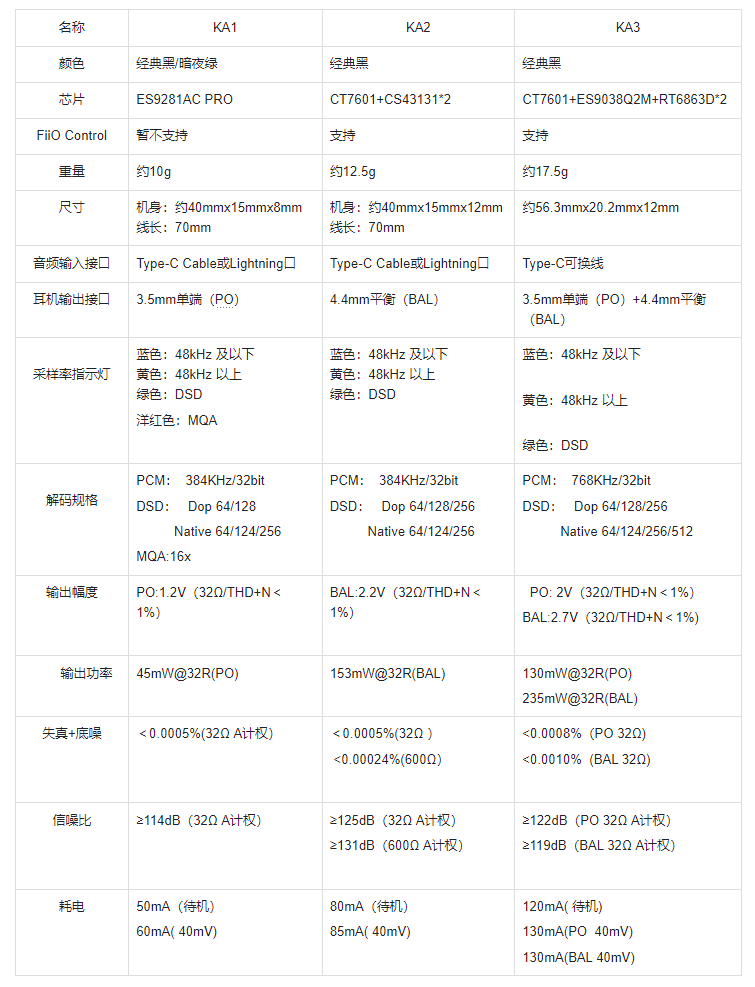
10、KA2 如何使用FiiO Control进行设置?
KA2支持APP控制,直接连接数据线即可进行控制。
可在应用市场中搜索安装“FiiO Control”或者点击下载链接:点击
注:iOS用户不支持APP控制功能
11.KA2如何升级?
KA2升级教程
1.使用Windows电脑并确保电脑己安装好KA2的驱动:点击
2.运行升级工具【FiiO_Tool_V1.01】,等待显示""Find Device FiiO KA2""后,点击“Start"",将自动进行固件更新
3.当显示”Firmware spdate success!""即升级成功
注意:升级前请拔掉其它USB设备,关闭电脑其它正在运行的程序,升级过程确保不要断电!
KA2固件下载汇总:点击






